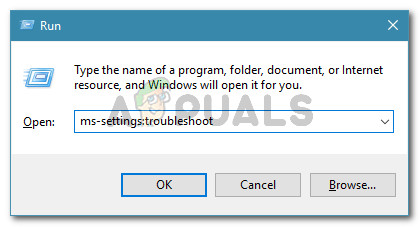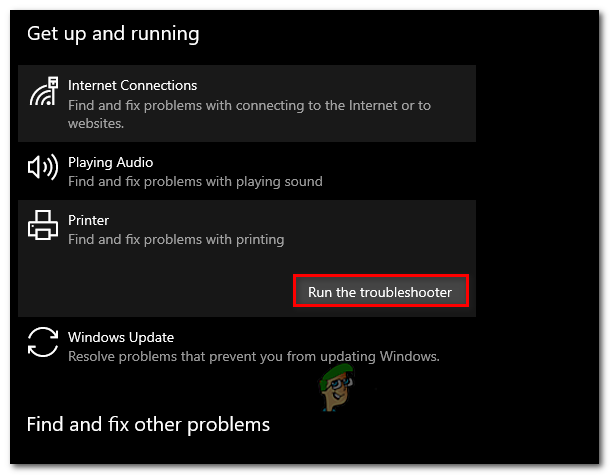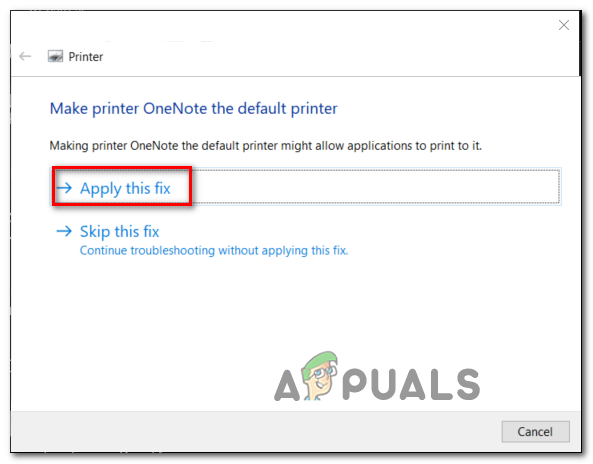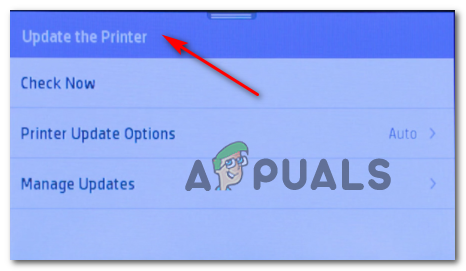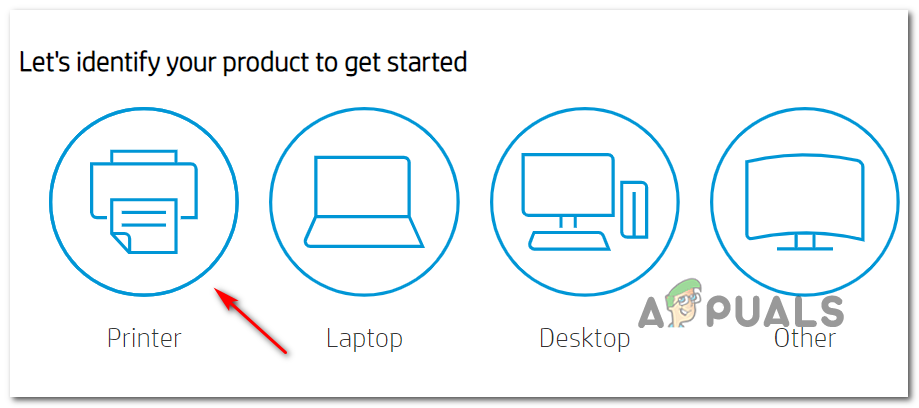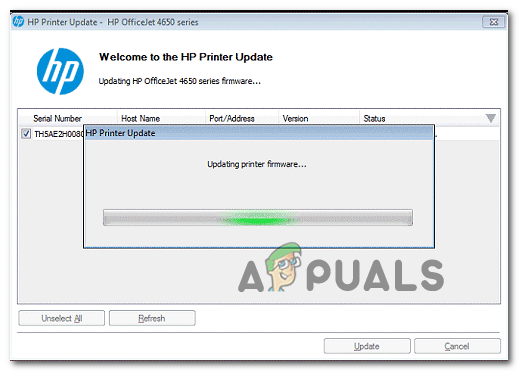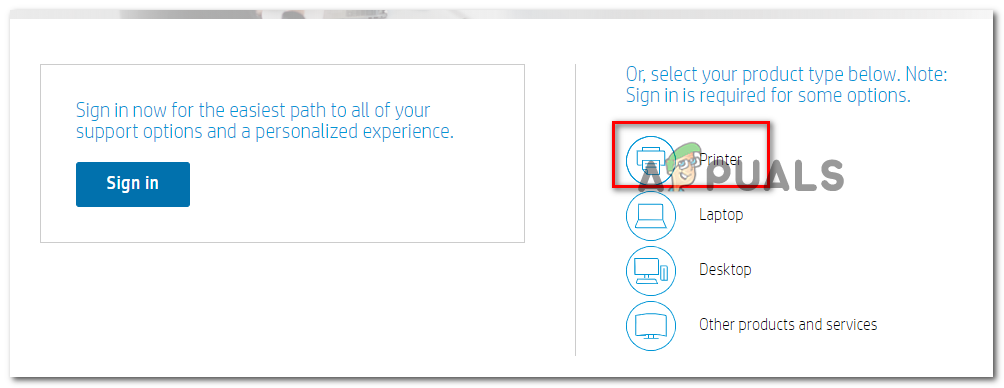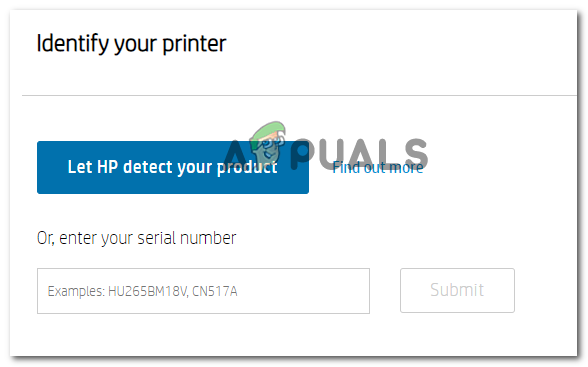కొంతమంది విండోస్ మరియు మాకోస్ వినియోగదారులు ఎదుర్కొంటున్నారు సేవ లోపం 79 వారు వారి HP (హ్యూలెట్ ప్యాకర్డ్) ప్రింటర్లో ప్రింటింగ్ ఉద్యోగాన్ని ప్రారంభించడానికి ప్రయత్నించినప్పుడల్లా. ఈ సమస్య బహుళ మాకోస్ పునరావృతాలతో సంభవిస్తుందని నిర్ధారించబడింది మరియు ఇది విండోస్ 7, విండోస్ 8.1 మరియు విండోస్ 10 లలో సంభవిస్తుందని నిర్ధారించబడింది.

79 HP ప్రింటర్లతో సేవా లోపం
ఈ ప్రత్యేక సమస్యను పరిశోధించిన తరువాత, అనేక విభిన్న డాక్యుమెంట్ కారణాల వల్ల ఈ సమస్య సంభవిస్తుందని తేలింది. సంభావ్య నేరస్థుల షార్ట్లిస్ట్ ఇక్కడ ఉంది:
- ప్రింటర్ క్యూ లోపం - మీ HP ప్రింటర్ విండోస్ 10 కంప్యూటర్కు కనెక్ట్ చేయబడితే, క్యూ లోపం కారణంగా మీరు ఈ లోపాన్ని చూడవచ్చు. ఈ దృష్టాంతం వర్తిస్తే, ప్రింటర్ ట్రబుల్షూటర్ యుటిలిటీని అమలు చేయడం ద్వారా మరియు సిఫార్సు చేసిన పరిష్కారాన్ని వర్తింపజేయడం ద్వారా మీరు ఈ సమస్యను పరిష్కరించగలరు.
- ఫర్మ్వేర్ లోపం - కొన్ని పరిస్థితులలో, మీ ప్రింటర్లో లభించే స్థానిక ఫర్మ్వేర్ లోపలికి వెళ్లి కొత్త ప్రింటర్ ఉద్యోగాలను స్వీకరించడానికి నిరాకరించిన సందర్భంలో కూడా ఈ సమస్య సంభవించవచ్చు. ఈ సందర్భంలో, పవర్ సైకిల్ ఆపరేషన్ సమస్యను స్వయంచాలకంగా పరిష్కరించాలి.
- పాత ప్రింటర్ ఫర్మ్వేర్ - ఇది ముగిసినప్పుడు, మీ ప్రింటర్ క్లిష్టమైన ఇన్స్టాల్ చేయడానికి వేచి ఉంటే ఈ సమస్య కూడా సంభవిస్తుంది ఫర్మ్వేర్ నవీకరణ ఇది క్రియాశీల ముద్రణ ఉద్యోగాలను తిరిగి ప్రారంభించే ముందు. మీరు HP స్మార్ట్ అనువర్తనాన్ని ఉపయోగించే మీ ప్రింటర్ మెను నుండి దీన్ని మాన్యువల్గా చేయవచ్చు.
- హార్డ్వేర్ సమస్య అంతర్లీనంగా ఉంది - కొన్ని పరిస్థితులలో, సాంకేతికత లేని వాటి ద్వారా పరిష్కరించలేని కొన్ని రకాల హార్డ్వేర్ సమస్య వల్ల ఈ సమస్య వస్తుంది. ఈ సందర్భంలో, మీ ప్రింటర్ పరిష్కరించబడటానికి మార్గదర్శకత్వం కోసం మీరు HP లైవ్ ఏజెంట్తో సంప్రదించాలి.
విధానం 1: అంతర్నిర్మిత ప్రింటర్ ట్రబుల్షూటర్ (విండోస్ 10 మాత్రమే) ను నడుపుతోంది
మీరు దిగువ ఏవైనా ఇతర పరిష్కారాలను ప్రయత్నించే ముందు, మీ విండోస్ 10 కంప్యూటర్ మీ ప్రింటింగ్ ఉద్యోగాలను క్యూలో ఉంచుతున్న సమస్యతో సమస్య తలెత్తలేదని నిర్ధారించుకోవడానికి మీరు ట్రబుల్షూటర్ చేయాలి.
విండోస్ 10 లో ఈ లోపం చాలా సాధారణం మరియు గతంలో వారి ప్రింటింగ్ HP తో 79 ఎర్రర్ కోడ్ను ఎదుర్కొన్న అనేక మంది ప్రభావిత వినియోగదారులు ధృవీకరించారు.
అదృష్టవశాత్తూ, మీరు అంతర్నిర్మిత ప్రింటింగ్ ట్రబుల్షూటింగ్ యుటిలిటీని అమలు చేయడం ద్వారా ఈ సమస్యను పరిష్కరించగలగాలి. పోర్ట్-సంబంధిత సమస్యలను చాలావరకు విజయవంతంగా పరిష్కరించే స్వయంచాలక మరమ్మత్తు వ్యూహాల ఎంపిక ఇందులో ఉంది విండోస్ కనెక్ట్ చేసిన ప్రింటర్లు .
మీరు ఇంకా ఈ పరిష్కారాన్ని ప్రయత్నించకపోతే, ప్రింటర్ ట్రబుల్షూటర్ను అమలు చేయడానికి క్రింది సూచనలను అనుసరించండి మరియు ఇది 79 లోపం కోడ్ను పరిష్కరించడంలో ముగుస్తుందో లేదో చూడండి:
- తెరవండి a రన్ నొక్కడం ద్వారా డైలాగ్ బాక్స్ విండోస్ కీ + ఆర్ . తరువాత, టైప్ చేయండి ” ms-settings: ట్రబుల్షూట్ ” టెక్స్ట్ బాక్స్ లోపల మరియు నొక్కండి నమోదు చేయండి తెరవడానికి సమస్య పరిష్కరించు యొక్క టాబ్ సెట్టింగులు విండోస్ 10 లో అనువర్తనం.
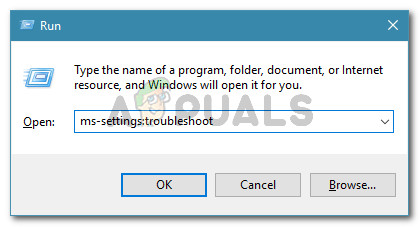
ట్రబుల్షూటింగ్ టాబ్ను యాక్సెస్ చేస్తోంది
- మీరు ట్రబుల్షూటింగ్ ట్యాబ్లోకి ప్రవేశించిన తర్వాత, కుడివైపుకి కదిలి, ఆపై క్రిందికి స్క్రోల్ చేయండి లేచి విభాగాన్ని నడుపుము. తరువాత, క్లిక్ చేయండి ప్రింటర్, ఆపై క్లిక్ చేయండి ట్రబుల్షూటర్ను అమలు చేయండి కొత్తగా కనిపించిన సందర్భ మెను నుండి.
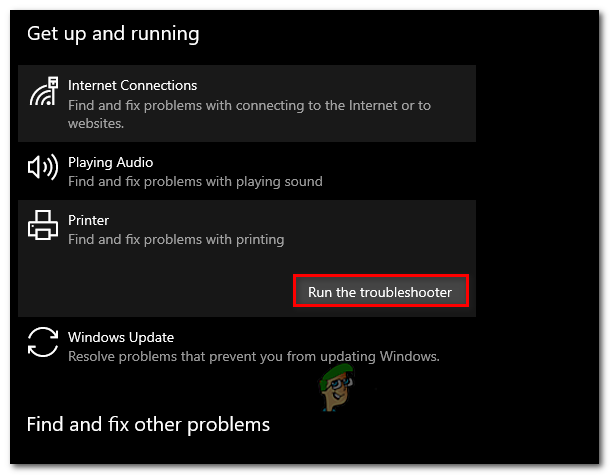
ప్రింటర్ ట్రబుల్షూటర్ను అమలు చేస్తోంది
- మీరు ఈ యుటిలిటీని ప్రారంభించిన తర్వాత, ప్రారంభ స్కాన్ పూర్తయ్యే వరకు ఓపికగా వేచి ఉండండి మరియు ఏదైనా పరిష్కారాలు సిఫారసు చేయబడతాయో లేదో చూడండి. ఆచరణీయమైన మరమ్మత్తు వ్యూహం కనుగొనబడితే, క్లిక్ చేయండి ఈ పరిష్కారాన్ని వర్తించండి మరియు ఆపరేషన్ పూర్తయ్యే వరకు వేచి ఉండండి.
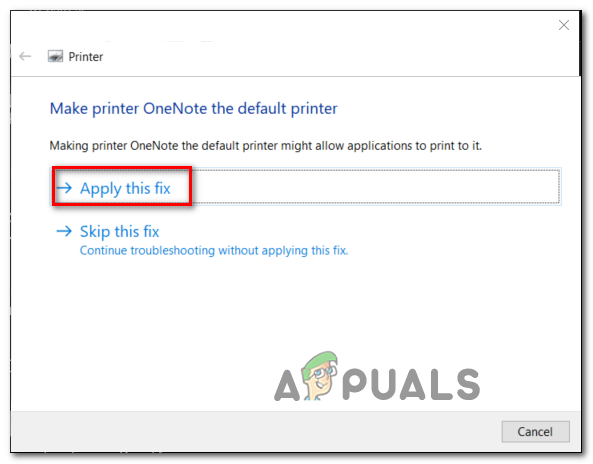
పరిష్కారాన్ని వర్తింపజేయడం
గమనిక: మీ నిర్దిష్ట పరిస్థితికి సిఫారసు చేయబడిన పరిష్కారాన్ని బట్టి, మీరు మాన్యువల్ దశల శ్రేణిని అనుసరించాల్సి ఉంటుంది.
- సిఫార్సు చేసిన మరమ్మత్తు వ్యూహం విజయవంతంగా అమలు చేయబడిన తర్వాత, మీ కంప్యూటర్ను రీబూట్ చేసి, సమస్య పరిష్కరించబడిందో లేదో చూడండి.
సమస్య ఇంకా పరిష్కరించబడకపోతే, దిగువ తదుపరి సంభావ్య పరిష్కారానికి క్రిందికి తరలించండి.
విధానం 2: HP ప్రింటర్ పరికరాన్ని పవర్ సైకిల్ చేయండి
కొంతమంది ప్రభావిత వినియోగదారుల ప్రకారం, మీ ప్రింటింగ్ పరికరంతో ఒక రకమైన లోపం కారణంగా కూడా ఈ సమస్య వస్తుంది. ఈ సందర్భంలో, మీరు చేయవలసిన మొదటి పని మొత్తం ప్రింటింగ్ విధానాన్ని రీసెట్ చేయడం - అలా చేసే విధానం సార్వత్రికమైనది మరియు మీరు ఉపయోగిస్తున్న ఏదైనా HP ప్రింటర్ మోడల్కు ఇది వర్తిస్తుంది ( లేజర్జెట్ మరియు ఆఫీస్ జెట్).
ఈ ఆపరేషన్ ఏమాత్రం సాంకేతికమైనది కాదు మరియు మీ ప్రింటింగ్ పరికరాన్ని దెబ్బతీసే ప్రమాదానికి గురికాదు. ఇది ఇతర పరికరాల్లో ఫ్యాక్టరీ రీసెట్ చేయడానికి సమానం.
సమస్య ఫర్మ్వేర్కు సంబంధించినది అయితే, దిగువ విధానం దాన్ని వేగంగా పరిష్కరించాలి.
మీ HP ప్రింటర్ పరికరాన్ని పవర్ సైక్లింగ్ చేయడానికి శీఘ్ర గైడ్ ఇక్కడ ఉంది:
- మీ ప్రింటర్ పూర్తిగా ఆన్ చేయబడిందని మరియు నిష్క్రియ మోడ్లో ఉందని నిర్ధారించుకోవడం ద్వారా ప్రారంభించండి (ప్రస్తుతం ఉద్యోగం లేదు).
గమనిక: మీ ప్రింటర్ నుండి వచ్చే శబ్దాలను మీరు ఇంకా వినగలిగితే, ముందుకు సాగకండి! బదులుగా, దిగువ తదుపరి దశకు వెళ్ళే ముందు యంత్రం నిశ్శబ్దమయ్యే వరకు ఓపికగా వేచి ఉండండి. - మీ ప్రింటర్ నిష్క్రియ మోడ్లో నడుస్తుందని మీరు నిర్ధారించిన తర్వాత, తదుపరి దశ మీ ప్రింటర్ వెనుక నుండి పవర్ కోడ్ను డిస్కనెక్ట్ చేయడం. మీరు దీన్ని చేసిన తర్వాత, మీరు గోడ అవుట్లెట్ నుండి పవర్ కార్డ్ను కూడా తొలగించారని నిర్ధారించుకోండి.

ప్రింటర్ను అన్ప్లగ్ చేస్తోంది
- మీరు ప్రింటర్ను విజయవంతంగా అన్ప్లగ్ చేసిన తర్వాత, పవర్ కెపాసిటర్లు పూర్తిగా పారుతున్నాయని నిర్ధారించుకోవడానికి త్రాడును తిరిగి ప్లగ్ చేయడానికి ముందు కనీసం 60 సెకన్లపాటు వేచి ఉండండి.
- ఈ కాలం గడిచిన తరువాత, పవర్ కార్డ్ను తిరిగి కనెక్ట్ చేయండి మరియు మీ ప్రింటర్ను సాంప్రదాయకంగా ప్రారంభించండి.
- సన్నాహక కాలం పూర్తయిన తర్వాత, మరొక ప్రింటింగ్ ఉద్యోగాన్ని ప్రారంభించండి మరియు సమస్య ఇప్పుడు పరిష్కరించబడిందో లేదో చూడండి.
ఒకవేళ మీరు ఇప్పటికీ అదే 79 ఎర్రర్ కోడ్ను చూస్తున్నట్లయితే, దిగువ తదుపరి సంభావ్య పరిష్కారానికి క్రిందికి తరలించండి.
విధానం 3: ప్రింటర్ ఫర్మ్వేర్ను నవీకరించండి
ఇది ముగిసినప్పుడు, 79 లోపం కోడ్ను ప్రేరేపించే ప్రింటర్ కోసం కొత్త ఫర్మ్వేర్ వెర్షన్ అందుబాటులో ఉన్న సందర్భాలలో కూడా ఈ సమస్య సంభవిస్తుందని నిర్ధారించబడింది.
జీవన నాణ్యతను మెరుగుపరచడం మరియు దోషాలు మరియు అవాంతరాలను పరిష్కరించడం లక్ష్యంగా HP కొత్త ప్రింటర్ వెర్షన్లను క్రమం తప్పకుండా విడుదల చేస్తుందని గుర్తుంచుకోండి. కానీ ప్రతిసారీ, వారు తప్పనిసరిగా కనెక్ట్ చేయబడిన OS బిల్డ్తో ప్రింటర్ను అనుకూలంగా మార్చడానికి అవసరమైన నవీకరణను విడుదల చేస్తారు.
మీరు ప్రింటర్ సేవ 79 లోపం కోడ్ను చూడటానికి కారణం మీరు క్లిష్టమైన నవీకరణను కోల్పోతున్నట్లయితే, మీ ప్రింటర్ ఫర్మ్వేర్ను నవీకరించడం సమస్యను జాగ్రత్తగా చూసుకోవాలి.
మీ హ్యూవెట్ ప్యాకర్డ్ ప్రింటర్ డ్రైవర్ను సరికొత్తగా అప్డేట్ చేయడానికి వచ్చినప్పుడు, మీకు 3 మార్గాలు ఉన్నాయి. మీ ప్రింటర్ నిర్మాణాన్ని సరికొత్తగా తీసుకురావడానికి ఈ క్రింది మార్గదర్శకాలలో దేనినైనా (మీ ప్రింటర్ మద్దతు ఇస్తే) సంకోచించకండి.
A. ప్రింటర్ నుండి నేరుగా నవీకరించండి
దిగువ సూచనలు మీరు 2010 తర్వాత విడుదల చేసిన ప్రింటర్ను ఉపయోగిస్తున్నంత కాలం మాత్రమే పని చేస్తాయి. ప్రింటర్ నుండి నేరుగా నవీకరించడానికి, మీ పరికరం వెబ్ సేవలకు మద్దతు ఇవ్వాలి మరియు ఇంటర్నెట్కు ప్రాప్యత కలిగి ఉండాలి.
మీ ప్రింటర్లో పెండింగ్లో ఉన్న ఫర్మ్వేర్ నవీకరణను ఇన్స్టాల్ చేయడంలో ఖచ్చితమైన సూచనలు మోడల్ నుండి మోడల్కు భిన్నంగా ఉంటాయి. అయినప్పటికీ, మేము పెండింగ్లో ఉన్న నవీకరణను ఇన్స్టాల్ చేయడాన్ని సులభతరం చేసే సాధారణ మార్గదర్శినిని సృష్టించాము:
- ఒక ప్రింటర్లలో ePrint బటన్ లేదా ఐకాన్ HP ఇప్రింట్ చిహ్నాన్ని తాకండి లేదా నొక్కండి, ఆపై యాక్సెస్ చేయండి సెటప్ (సెట్టింగులు మెను). తరువాత, పేరు పెట్టబడిన సెటప్ ఎంట్రీ కోసం చూడండి ఉత్పత్తి నవీకరణ లేదా ఉత్పత్తి నవీకరణలను తనిఖీ చేయండి.
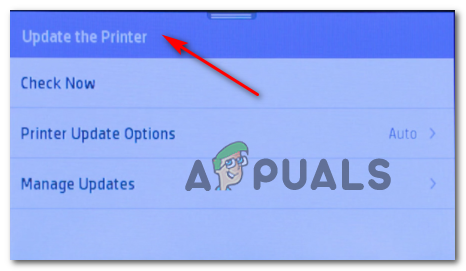
డ్రైవర్ను నవీకరించండి
గమనిక: టెక్స్ట్-ఆధారిత మెనూలతో ఉన్న ప్రింటర్లలో, యాక్సెస్ చేయండి సెటప్ / సెట్టింగులు / సేవ . తరువాత, యాక్సెస్ ప్రాధాన్యతలు / ప్రింటర్ నిర్వహణ / సాధనాలు మెను, ఆపై ఎంచుకోండి వెబ్ సేవలు / ప్రింటర్ నవీకరణ / లేజర్జెట్ నవీకరణ.
- మీరు అంగీకరించమని ప్రాంప్ట్ చేయబడితే సేవా నిబంధనలు లేదా మీ ఖాతాతో సైన్ ఇన్ చేయండి, సూచనలను అనుసరించండి మరియు ప్రారంభించండి వెబ్ సేవలు అవసరమైతే.
- నవీకరణ విధానం పూర్తయ్యే వరకు వేచి ఉండండి, ఆపై మీ ప్రింటర్ స్వయంగా అలా చేయకపోతే దాన్ని మాన్యువల్గా పున art ప్రారంభించండి మరియు తదుపరి సిస్టమ్ ప్రారంభంలో సమస్య పరిష్కరించబడిందో లేదో చూడండి.
B. క్రొత్త ఫర్మ్వేర్ను మాన్యువల్గా డౌన్లోడ్ చేయండి
మీరు వెబ్ సేవలకు మద్దతు ఇవ్వని పాత HP ప్రింటర్ను ఉపయోగిస్తుంటే, మీరు HP కస్టమర్ సపోర్ట్ డౌన్లోడ్ పేజీ నుండి మానవీయంగా తాజా ఫర్మ్వేర్ నవీకరణను డౌన్లోడ్ చేసి, ఇన్స్టాల్ చేయాలి - ఇది విండోస్ మరియు మాకోస్ కంప్యూటర్ రెండింటిలోనూ వర్తిస్తుంది.
క్రొత్త ప్రింటర్ ఫర్మ్వేర్ను మాన్యువల్గా డౌన్లోడ్ చేసి, ఎలా ఇన్స్టాల్ చేయాలో శీఘ్ర గైడ్ ఇక్కడ ఉంది:
- మీ ప్రింటర్ మీ స్థానిక నెట్వర్క్కు (ఈథర్నెట్ లేదా యుఎస్బి కేబుల్ ద్వారా) కనెక్ట్ అయిందని నిర్ధారించుకోవడం ద్వారా ప్రారంభించండి.
- తరువాత, మీ PC లేదా macOS లో, తెరవండి HP కస్టమర్ సపోర్ట్ డౌన్లోడ్ పేజీ , నొక్కండి ప్రారంభించడానికి మీ ఉత్పత్తిని గుర్తించండి, నొక్కండి ప్రింటర్ మరియు మీ ప్రింటర్ కోసం తాజా ఫర్మ్వేర్ నవీకరణను గుర్తించడానికి తెరపై సూచనలను అనుసరించండి.
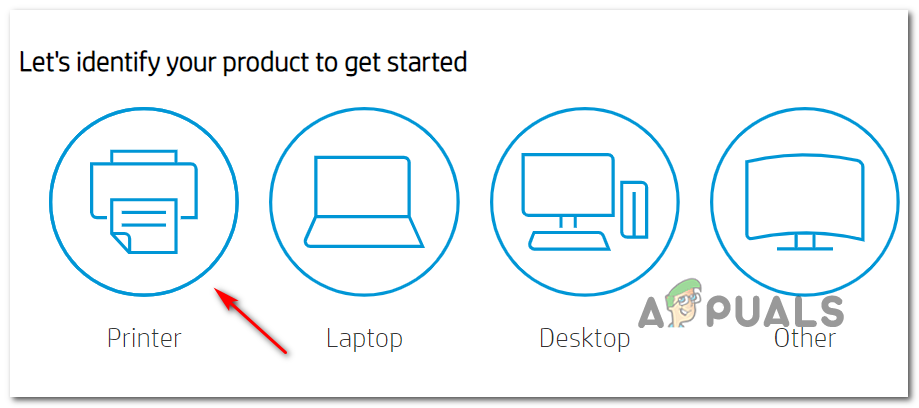
సరైన ఫర్మ్వేర్ నవీకరణను గుర్తించడం
- తరువాత, మీరు మీ ప్రింటర్ మోడల్లో టైప్ చేయాలి. మీరు అలా చేసిన తర్వాత, క్లిక్ చేయండి సమర్పించండి, అప్పుడు మీరు ఆపరేటింగ్ సిస్టమ్ (విండోస్ లేదా మాకోస్) ను ఎంచుకున్నారని నిర్ధారించుకోండి.
- చివరగా, క్లిక్ చేయండి ఫర్మ్వేర్, ఆపై క్లిక్ చేయండి డౌన్లోడ్ మరియు డౌన్లోడ్ పూర్తయ్యే వరకు వేచి ఉండండి.
- ఫైల్ మీ కంప్యూటర్లో చివరకు సేవ్ అయిన తర్వాత, ఫర్మ్వేర్ నవీకరణ ప్రక్రియను ప్రారంభించడానికి దాన్ని తెరవండి.
- ఇన్స్టాలేషన్ విండో లోపల, మీ ప్రింటర్ యొక్క ఫర్మ్వేర్ యొక్క సంస్థాపనను పూర్తి చేయడానికి ఆన్-స్క్రీన్ సూచనలను అనుసరించండి.
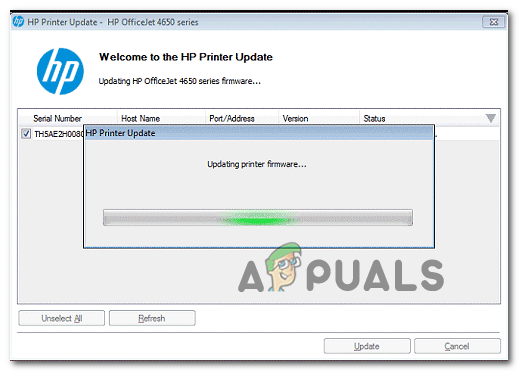
ప్రింటర్ ఫర్మ్వేర్ను నవీకరిస్తోంది
- ఇన్స్టాలేషన్ పూర్తయిన తర్వాత మీ కంప్యూటర్ మరియు మీ ప్రింటర్ రెండింటినీ పున art ప్రారంభించండి, ఆపై సమస్య పరిష్కరించబడిందో లేదో చూడండి.
C. నిన్ను ఉపయోగించడం HP స్మార్ట్ అనువర్తనం
మీ HP ప్రింటర్ HP స్మార్ట్ అనువర్తనానికి మద్దతు ఇస్తే, మీరు HP స్మార్ట్ అనువర్తనం ద్వారా ఏదైనా కొత్త ఫర్మ్వేర్ నవీకరణను సులభంగా ఇన్స్టాల్ చేయవచ్చు - విండోస్, మాకోస్, ఆండ్రాయిడ్ మరియు iOS లలో లభిస్తుంది.
ఒకవేళ ఈ అనువర్తనానికి మద్దతు ఉంటే, మీ ప్రింటర్ ఫర్మ్వేర్ సంస్కరణను చివరిదానికి నవీకరించడానికి HP స్మార్ట్ అనువర్తనాన్ని డౌన్లోడ్ చేయడానికి, ఇన్స్టాల్ చేయడానికి మరియు ఉపయోగించడానికి క్రింది సూచనలను అనుసరించండి:
- మీరు దీన్ని ఉపయోగించాలని అనుకున్న ప్లాట్ఫామ్ ప్రకారం HP స్మార్ట్ అనువర్తన సంస్కరణను డౌన్లోడ్ చేయండి:
విండోస్ కంప్యూటర్లు మాకోస్ కంప్యూటర్లు Android ios
- అనువర్తనం యొక్క ఇన్స్టాలేషన్ పూర్తయిన తర్వాత, దాన్ని తెరిచి మీపై క్లిక్ చేయండి ప్రింటర్ పేరు ప్రారంభ సెటప్ ప్రారంభించడానికి.
- ప్రారంభ సెటప్ పూర్తయిన తర్వాత, వెళ్ళండి సెట్టింగులు (అధునాతన) క్లిక్ చేయండి ఆధునిక సెట్టింగులు.
- చివరగా, క్లిక్ చేయండి ఉపకరణాలు (వెబ్ సేవలు) మరియు క్లిక్ చేయండి ప్రింటర్ నవీకరణలు (ఉత్పత్తి నవీకరణ) మరియు క్లిక్ చేయండి ఇప్పుడు తనిఖీ చేయండి అందుబాటులో ఉన్న కొత్త ఫర్మ్వేర్ కోసం అనువర్తన శోధన చేయడానికి.
- క్రొత్త ఫర్మ్వేర్ వాస్తవానికి అందుబాటులో ఉంటే, పెండింగ్లో ఉన్న నవీకరణను ఇన్స్టాల్ చేయమని ఆన్-స్క్రీన్ ప్రాంప్ట్లను అనుసరించండి, ఆపై మీ ప్రింటర్ను పున art ప్రారంభించి, సమస్య ఇంకా సంభవిస్తుందో లేదో చూడండి.
ఒకవేళ మీరు మీ HP ప్రింటర్లో సేవా లోపం 79 ను చూస్తున్నట్లయితే, దిగువ తుది సంభావ్య పరిష్కారానికి వెళ్లండి.
విధానం 4: HP మద్దతును సంప్రదించండి
పైన పేర్కొన్న సంభావ్య పరిష్కారాలు ఏవీ మీ కోసం పని చేయకపోతే, మీరు ఇప్పుడు చేయగలిగే ఏకైక పని HP మద్దతుతో సంప్రదించడం. ఈ రౌటర్కి వెళ్ళిన అనేక మంది ప్రభావిత వినియోగదారులు రిమోట్గా సాంకేతిక సమస్యను విజయవంతంగా పరిష్కరించారని నివేదించారు.
ఈ మార్గంలో వెళ్ళిన వినియోగదారుల యొక్క అన్ని ఖాతాల ద్వారా, HP మద్దతు చాలా ప్రతిస్పందిస్తుంది, ఎందుకంటే మీరు చాలా ఇబ్బంది లేకుండా లైవ్ ఏజెంట్ను చేరుకోవాలని ఆశిస్తారు. ఇది సాధారణంగా వెళ్ళే మార్గం, వారు వరుస ట్రబుల్షూటింగ్ దశల ద్వారా ఫోన్ ద్వారా మద్దతునిస్తారు మరియు సమస్య ఇంకా కొనసాగితే, మరమ్మతుల కోసం పరికరాన్ని పంపమని మిమ్మల్ని అడుగుతారు.
HP లైవ్ ఏజెంట్తో సన్నిహితంగా ఉండటానికి శీఘ్ర గైడ్ ఇక్కడ ఉంది:
- మీ డిఫాల్ట్ బ్రౌజర్ను తెరిచి సందర్శించండి HP యొక్క అధికారిక మద్దతు పేజీ .
- అందుబాటులో ఉన్న ఎంపికల జాబితా నుండి, క్లిక్ చేయండి ప్రింటర్ పేజీ ఎగువన.
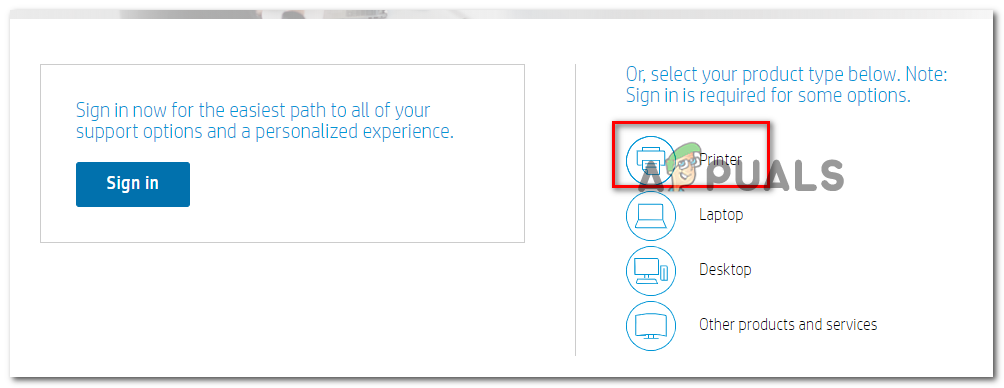
ప్రింటర్ సంప్రదింపు మెనుని యాక్సెస్ చేస్తోంది
- మీరు తదుపరి స్క్రీన్కు చేరుకున్న తర్వాత, మీ ప్రింటర్ క్రమ సంఖ్యను లోపల నమోదు చేయండి క్రమ సంఖ్య బాక్స్ మరియు క్లిక్ చేయండి సమర్పించండి.
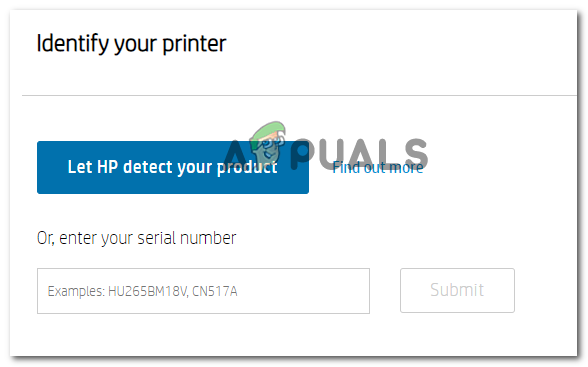
మీ ప్రింటర్ను గుర్తించడం
- మీరు మీ HP ప్రింటర్ మోడల్ను విజయవంతంగా గుర్తించగలిగిన తర్వాత, మీరు నావిగేట్ చేయడం ద్వారా మెనుకు చేరుకోవచ్చు HP సంప్రదింపు ఫారమ్లు> ఫోన్ నంబర్ పొందండి .
- అర్హత కలిగిన సాంకేతిక నిపుణుడితో సంప్రదించడానికి సిఫార్సు చేయబడిన ఫోన్ నంబర్ను ఉపయోగించండి, ఆపై సిఫార్సు చేసిన ట్రబుల్షూటింగ్ దశలను అనుసరించండి.